「api-ms-win-crt-runtime-l1-1-0.dll」とは?
「api-ms-win-crt-runtime-l1-1-0.dll」を紹介する前に、まずはDLLについて説明します。
DLLはダイナミックリンクライブラリ((Dynamic Link Library)の略で、ソフトウェアファイルの形態の一種です。Windowsでは、多くのアプリケーションは不完全で実行できません。それらのアプリは、Windowsでは比較的独立したいくつかのダイナミック リンク ライブラリファイルに分割されます。そのため、アプリケーションを実行すると、対応するDLLファイルが使用開始されます。
つまり、DLLファイルは、アプリケーションがそのコンポーネントを異なるモジュールに分割し、一部のコンポーネントを追加したり削除したりすることで、特定の機能を追加または除外できます。この機能により、プログラムはDLLファイル全体を必要としないため、より少ない容量を占有することができます。
DLLは読み込み時の動的リンクと実行時の動的リンクに分けられます。その中に、api-ms-win-crt-runtime-l1-0.dllは明らかに実行時の動的リンクのカテゴリーに属します。これは、Windowsオペレーティングシステムにとって重要なファイルであると考えられています。このファイルが提供する一連のプログラムおよびドライバー機能はWindowsに適用します。
api-ms-win-crt-runtime-l1-0.dll はWindows OSの稼働に密接に関係しているため、DLLファイルが欠落すると、Windows OSはプログラムを実行する時に「コンピューターにapi-ms-win-crt-runtime-l1-1-0.dllがないため、プログラムを開始できません」というエラーを報告します。
api-ms-win-crt-runtime-l1-1-0.dllがないエラーの原因
Microsoft OfficeやAdobeアプリなどのアプリケーションやプログラムを起動しようとした時、「コンピューターにapi-ms-win-crt-runtime-l1-1-0.dllがないため、プログラムを開始できません。この問題を解決するには、プログラムを再インストールしてみてください。」というエラーが発生する場合があります。
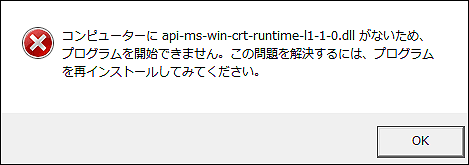
このアプリケーションを緊急に使用する場合、このようなDLLエラーに遭遇するのは面倒なことです。
しかし、このエラーが発生する原因は何なのかご存知でしょうか?主な原因は以下の3つです。
- Visual C++ 再頒布可能パッケージの一部であるUniversal C Runtime (CRT)が正しくインストールされていません。
- api-ms-win-crt-runtime-l1-1-0.dllファイルは、Microsoft Visual Studio 2015 の Visual C++ 再頒布可能パッケージに含まれているはずですが、お使いのコンピューターにはこのソフトはインストールされていません。
- 既存のMicrosoft Visual Studio 2015 の Visual C++ 再頒布可能パッケージが見つからないか、破損しています。
そこで、api-ms-win-crt-runtime-l1-1-0.dllが見つからないエラーを修正するには、これら3つの原因から検討できます。
MiniTool ShadowMakerでシステムをバックアップ
上記の方法はいずれもWindows OSに関わるため、エラーの修復中に予期せぬ操作により、突然システムがクラッシュする可能性があります。したがって、突然のクラッシュを防ぐために、事前にシステムのバックアップをとっておくことが必要です。
システムバックアップの場合、サードパーティ製のソフトウェアを使用する必要があるかもしれません。サードパーティのバックアップソフトに関して言えば、MiniTool ShadowMakerは、簡単で効果的にシステムバックアップを実行するのに役立つ良い選択です。
MiniTool ShadowMakerは、オペレーティングシステム、ファイルやフォルダー、さらにパーティションやディスクなどあらゆるものをバックアップできるバックアップマスターです。事前にバックアップイメージを作成するのに役立ちます。そして、必要に応じてバックアップイメージを以前の状態に復元することができます。
強力なバックアップ機能に加え、MiniTool ShadowMakerはファイルを同期し、異なる場所にコピーを保存することをサポートします。さらに、ブータブルメディアの作成も推奨しています。
また、ハードドライブをアップグレードするためハードドライブをより小さなSSDディスクにクローンしたり、システムを異なるハードウェアに復元したりするなど、様々な機能が利用可能です。
さて、MiniTool ShadowMakerトライアル版を入手し、30 日間無料で体験しましょう。
MiniTool ShadowMaker Trialクリックしてダウンロード100%クリーン&セーフ
それでは、次のセクションで詳細なバックアップ操作をご参照ください。
ステップ1:MiniTool ShadowMakerトライアルを起動します。そして、「体験版で続く」をクリックし、メインページに入ります。
ステップ2:「バックアップ」ページに移動し、「ソース」タブをクリックしてシステム関連のパーティションを選択します。
実際のニーズに応じて、ソースタブでファイル、フォルダー、パーティション、ディスクを選択してバックアップすることができます。
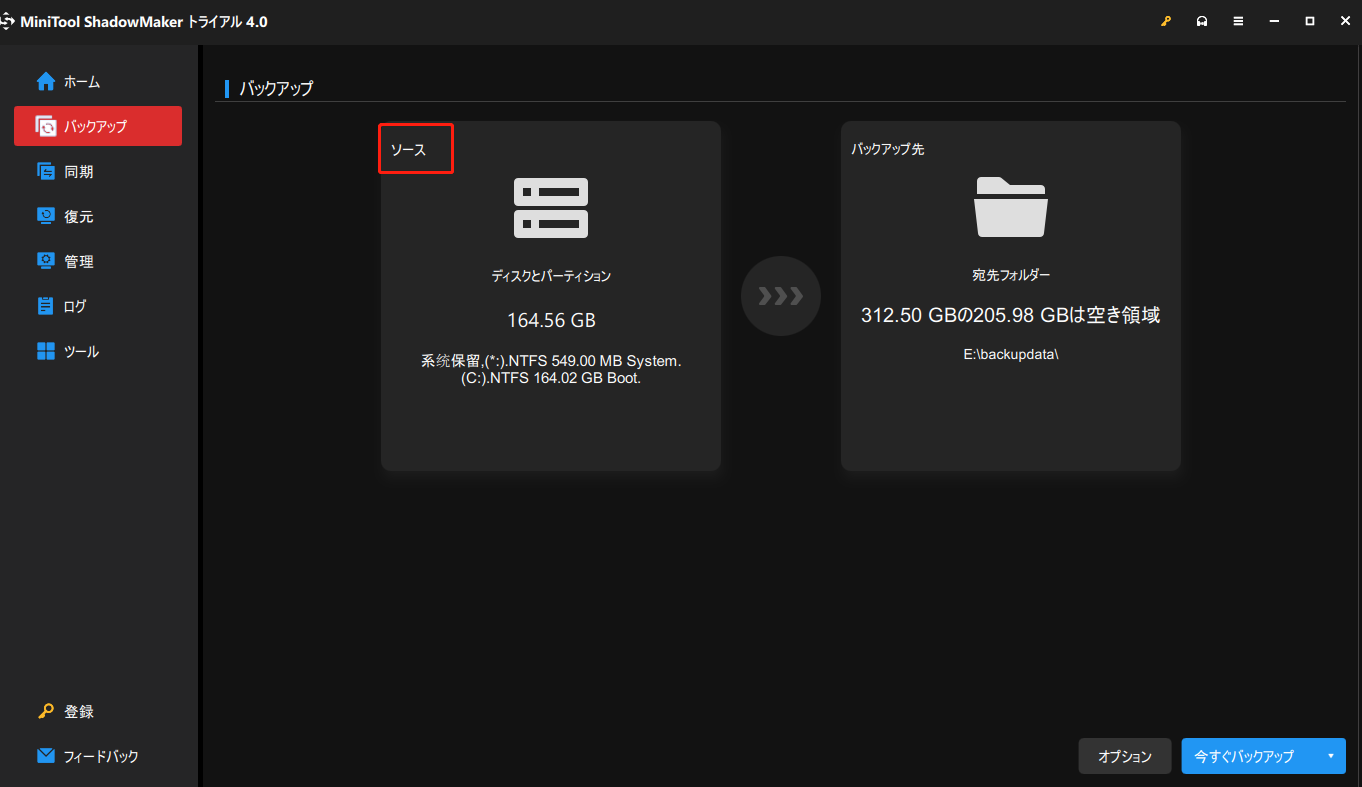
ステップ3:その後、「バックアップ先」タブを選びます。ここでは、「ユーザー名」「ライブラリー」「コンピューター」「共有済み」の4つの保存場所が選択可能です。
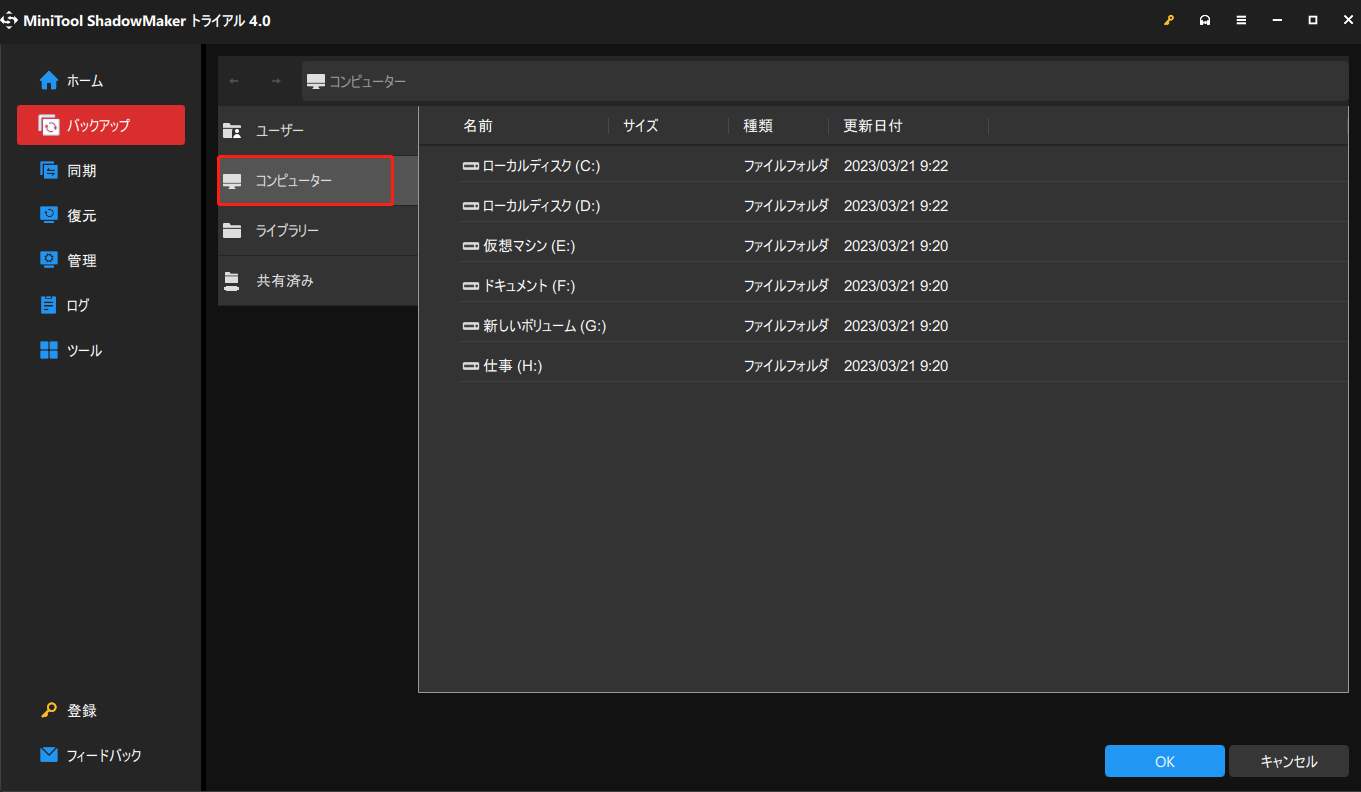
システムのバックアップイメージは、外付けハードディスクに保存することをお勧めします。なお、このハードディスクは、システム関連パーティションの総容量より大きいことをご確認ください。
おすすめ使い方ヒント:
- 「スケジュール設定」機能によって、自動的かつ定期的なバックアップタスクを設定することができます。
- 「バックアップスキーム」機能では、完全バックアップ、増分バックアップ、差分バックアップを選択できます。
- 「バックアップオプション」機能により、バックアップの詳細なパラメータを設定できます。
ステップ4:「バックアップ」ページに戻ります。次に、「今すぐバックアップ」をクリックしてすぐにバックアップを実行するか、「後でバックアップ」をクリックしてバックアップタスクを遅延されることができます。また、「後でバックアップ」を選択した場合、「管理」ページに移動してバックアップタスクを手動で再開する必要があります。
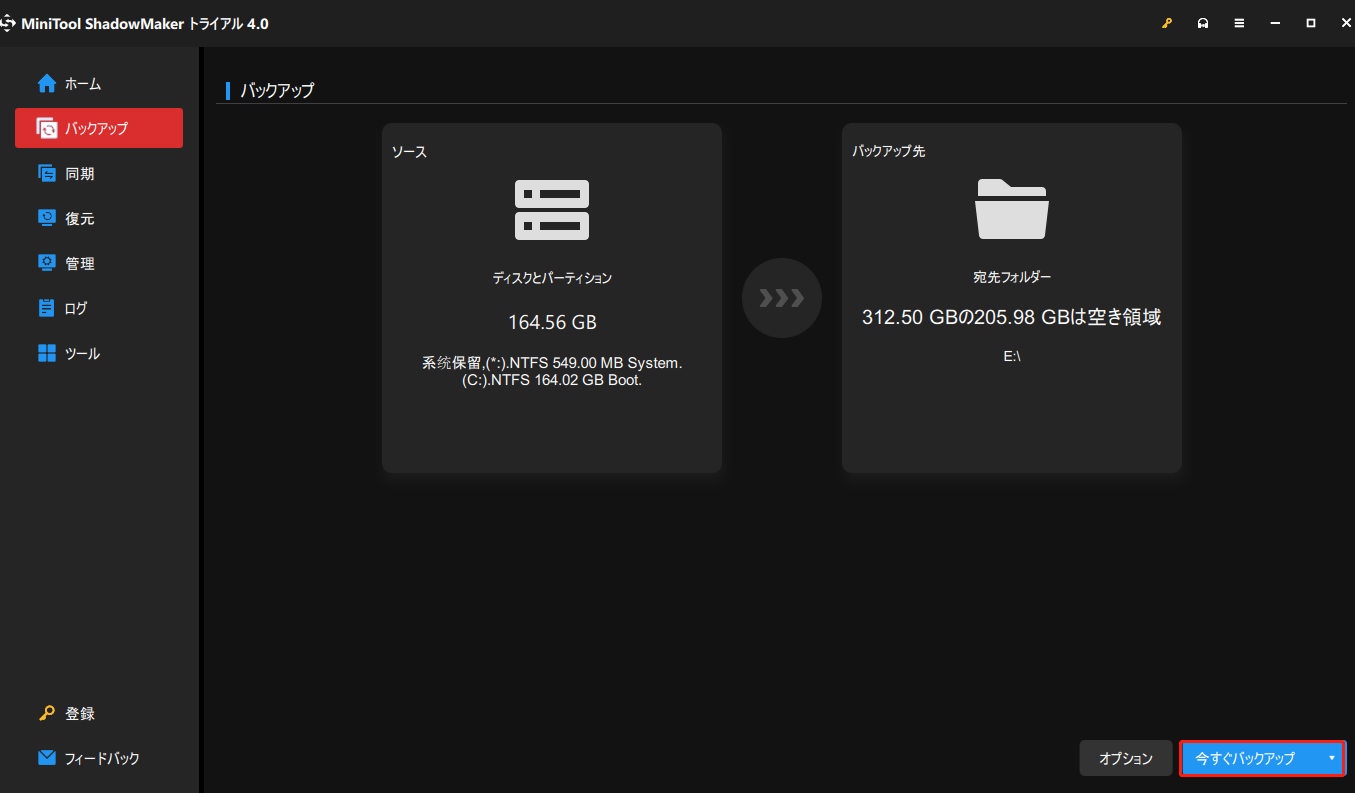
また、事前にMiniTool ShadowMakerでブータブルメディアを作成しておくことをお勧めします。こうすることで、事故発生時にブータブルメディアから直接MiniTool回復環境にアクセスすることができます。そして、「復元」機能を使用してバックアップイメージでWindows OSを以前の正常な状態に復元することができます。
システムの復元について、より詳細情報はWindows10でコンピュータを以前の日付に復元する二つの方法にご確認ください。
「api-ms-win-crt-runtime-l1-1-0.dllがない」エラーの修正方法6選
api-ms-win-crt-runtime-l1-0.dllの欠落エラーが発生した場合、ご心配なく。正しい方法を取れば、思ったほど難しいことではありません。それでは、次のセクションで6つの対処法を紹介するので、実際の状況に応じて選択してください。
DLLファイルを再登録する
上記のように、「api-ms-win-crt-runtime-l1-0.dllがない」エラーが発生した場合、api-ms-win-crt-runtime-l1-0.dllファイルが紛失する可能性があります。
また、別の状況として、DLLファイルがまだコンピューター上にあるのに、アプリケーションの起動時に「api-ms-win-crt-runtime-l1-0.dllがない」エラーメッセージが引き続き表示される場合、DLLファイルの再登録を試みることができます。
一方、DLLファイルが見つからない場合、インターネットからapi-ms-win-crt-runtime-l1-1-0.dllをダウンロードして、コンピューターの別の場所に保存してください。なお、最新版をダウンロードし、そのソースが承認されていることを確認してください。
しかし、api-ms-win-crt-runtime-l1-1-0.dll のダウンロードは、問題を引き起こす可能性が非常に高いです。そのため、引き続き、次の5つの対処法を見ていきましょう。
Windows UpdateからVisual Studio 2015 の Visual C++ 再頒布可能パッケージをインストールする
Windowsは、Visual Studio 2015自体にVisual C++ 再頒布可能パッケージを用意しており、Windowsスナップインツール – Windows Updateからインストールすることができます。
詳しい手順は次の通りです。
ステップ1:Windowsの検索ボックスに「check」と入力し、「更新プログラムの確認」をクリックしてメインページに移動します。
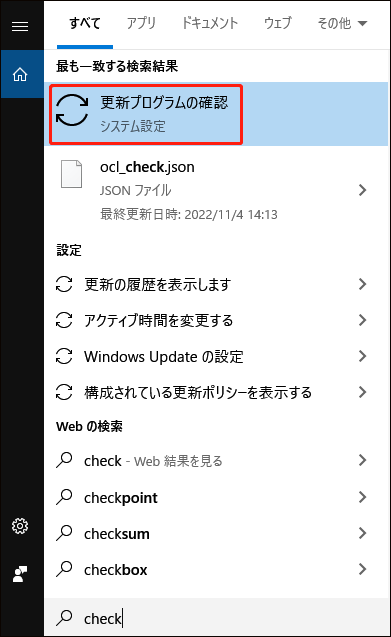
ステップ2:Windows Updateの下にある「更新プログラムのチェック」をクリックすると、Windowsが自動的に更新プログラムを検出します。
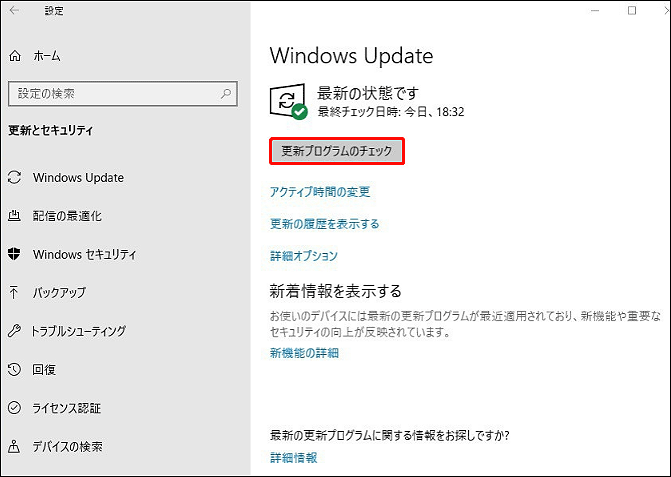
ステップ3:更新プログラムをインストールした後、Windowsを再起動します。
ステップ4:その後、アプリケーションを再度起動してください。正常に起動した場合、そのエラーが修正されたことになります。ただし、それでもまだapi-ms-win-crt-runtime-l1-1-0.dllコンピューターに欠落した場合は、下に挙げた別の方法をお試しください。
MicrosoftからVisual Studio 2015 の Visual C++ 再頒布可能パッケージをダウンロードする
Windows Update経由でVisual Studio 2015 の Visual C++ 再頒布可能パッケージをインストールしても失敗する場合は、MicrosoftウェブサイトからVisual Studio 2015 の Visual C++ 再頒布可能パッケージをダウンロードしてください。
ステップ1:まず、MicrosoftのWebサイトにアクセスします。
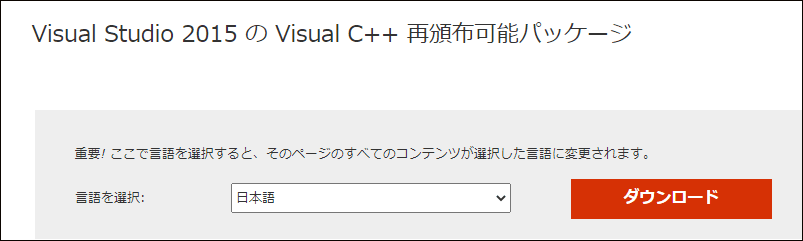
ステップ2:希望する言語を選択し、「ダウンロード」をクリックします。次に、使用中のPCの実際状況に応じてシステムタイプx64またはx86(x32)のファイルを選択し、「次へ」をクリックし、ダウンロードを開始します。
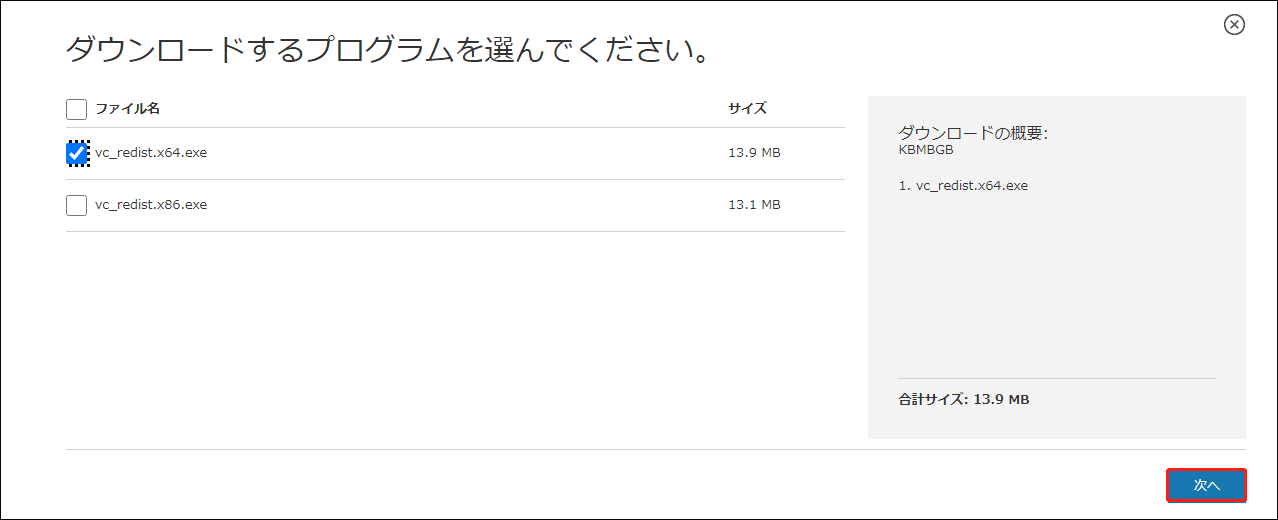
お使いのコンピューターのシステム種類がわからない場合は、Windowsの検索ボックスにsystemと入力し、システム情報を選択し、システムの種類を確認してください。
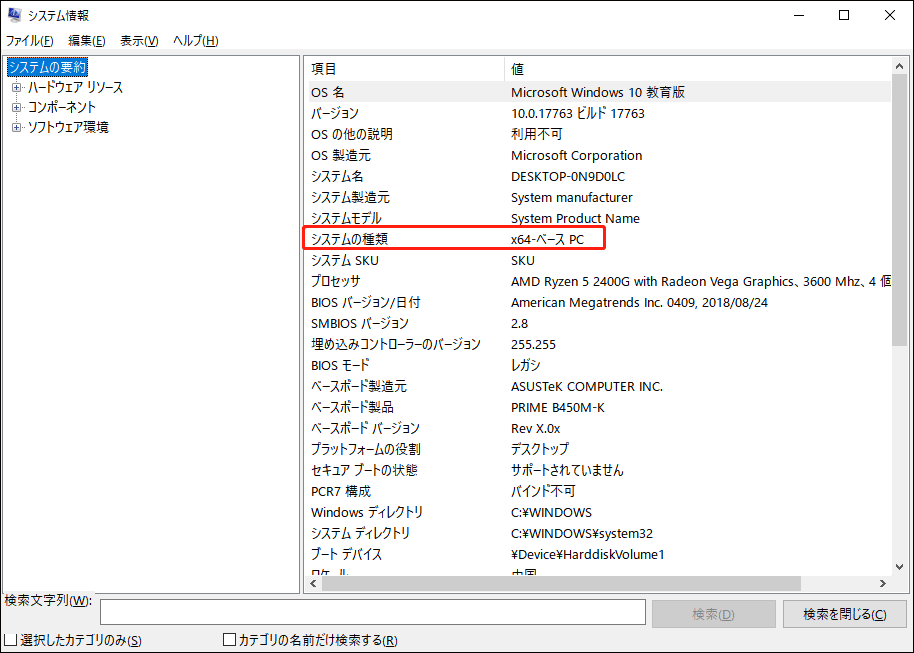
ステップ3:ダウンロード作業が終了しましたら、その機能面を考慮してインストールしてください。
ステップ4:続いて、対象アプリを再度起動してみてください。正常に実行することができればエラーが修正済みです。しかし、それでもapi-ms-win-crt-runtime-l1-1-0.dllが見つからないエラーが表示される場合は、次の解決策に進んでください。
ローカルコンピューターでVisual Studio 2015 の Visual C++ 再頒布可能パッケージを修復する
もしお使いのパソコンにすでにVisual Studio 2015のVisual C++ Redistributableがある場合、パソコンでこのDDLファイルを修復することを試みることができます。
ステップ1:Windowsの検索ボックスで「Control Panel」と入力し、それをクリックして実行します。
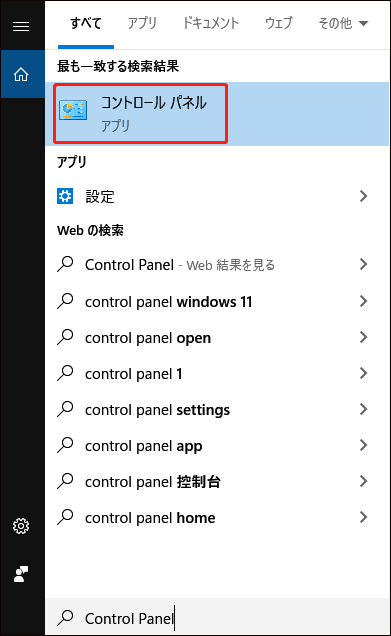
ステップ2:次に、大きいアイコンから小さいアイコンに切り替えて、「プログラムと機能」をクリックします。
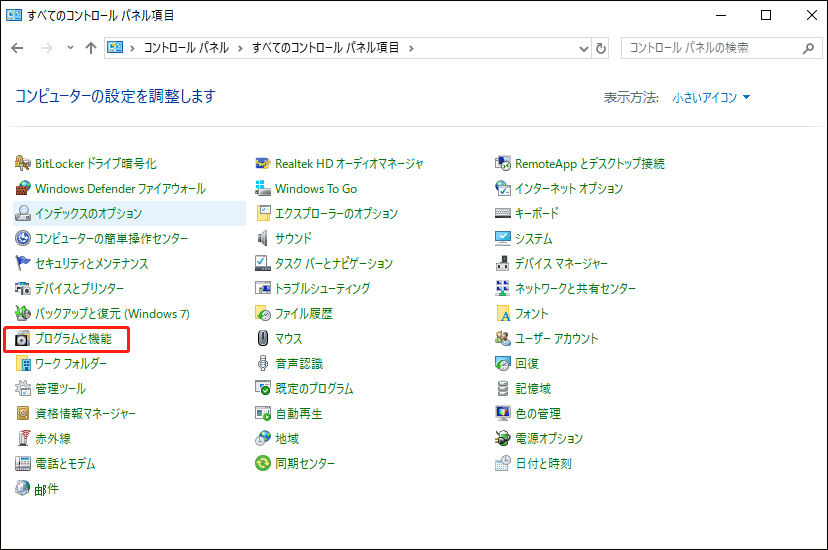
ステップ3:「Microsoft Visual C ++ 2015 Redistributable」を選びます。次に、「変更」をクリックします。
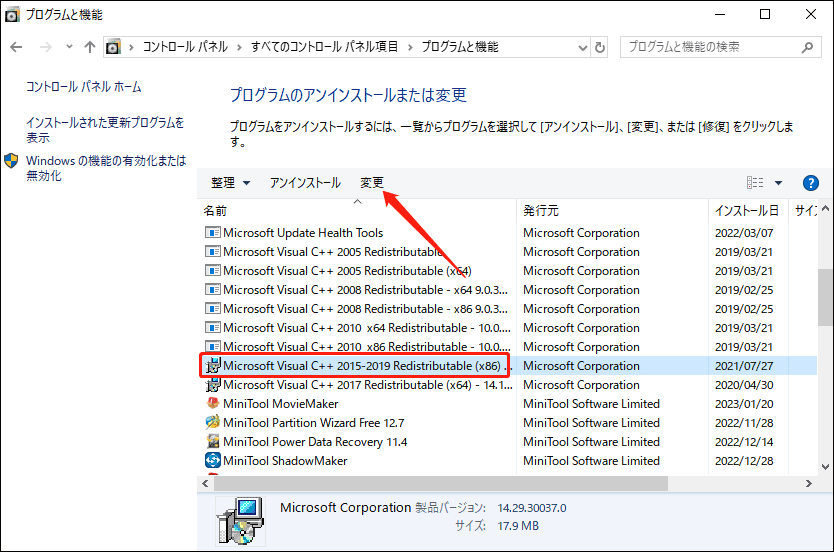
ステップ4:次に、「修復」をクリックしてファイルの修復を開始します。
ステップ5:ユーザーアカウント制御からのプロンプトが表示されたら、「はい」をクリックします。その後、画面の指示に従って修復を完了します。
MicrosoftからUniversal C Runtimeの更新プログラムをダウンロードする
Windows 10 Universal C Runtime(CRT)は、Windows 10オペレーティングシステムの重要な構成要素であると考えられています。WindowsオペレーティングシステムでCRT機能を実現できます。
Universal C Runtimeのアップデートにより、Windows 10のUniversal C Runtimeバージョンに依存するデスクトップアプリケーションを、Windows Server 2012 R2、Windows 8.1、Windows RT 8.1、Windows Server 2012、Windows 8、Windows RT、Windows Server 2008 R2 Service Pack 1(SP1)、Windows 7 SP1、Windows Server 2008 Service Pack 2(SP2)、Windows Vista SP2などの以前のWindows OSに動作するようになります。
Universal CRTを更新するには、どうしたらいいのですか?以下の2つの方法をご参照ください。
オプションA:Windows Updateから更新プログラムを入手します。
オプションB:Microsoftダウンロードセンターから更新プログラムをダウンロードします。
ステップ1:Microsoftダウンロードセンターの公式ウェブサイトにアクセスします。
ステップ2:言語を選択し、「ダウンロード」をクリックします。
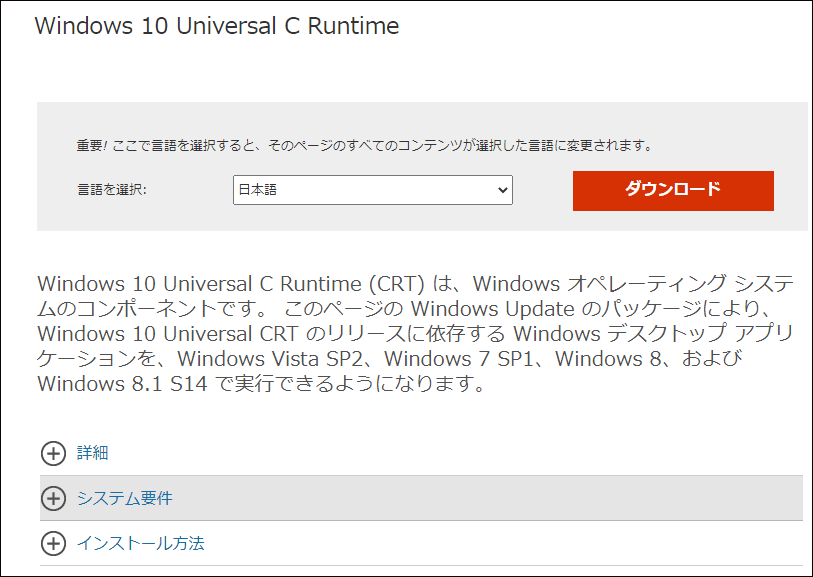
ステップ 3: 指示に従ってファイルをインストールします。
別のコンピューターからapi-ms-win-crt-runtime-l1-0.dllファイルをコピーする
上記の方法がすべてうまくいかない場合は、次の方法をお試しください:api-ms-win-crt-runtime-l1-1-0.dllファイルを別の正常動作するPCからコピーします。
DLLファイルをコピーするコンピューターは、お使いのPCと同じWindowsシステムである必要があります。
詳しい手順は次の通りです。
ステップ1:まず、システムの詳細を確認する必要があります。Windowsの検索ボックスで「システム情報」と入力し、OS名とシステムの種類を確認してください。
ステップ2:同じWindowsシステム搭載の別のコンピューターを起動し、同時に「Windows+E」キーを押して「ファイルエクスプローラー」を開きます。
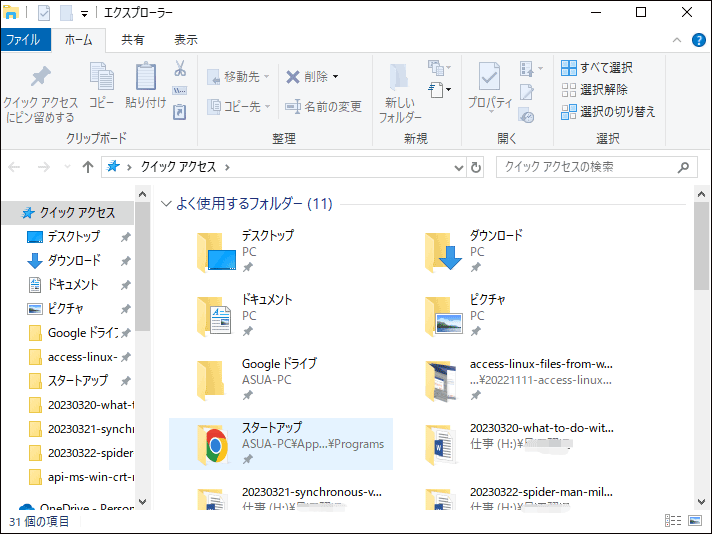
ステップ3:C:WindowsSystem32に移動します。次に、アドレスバーにapi-ms-win-crt-runtime-l1-0.dllと入力し、「Enter」キーを押して検索します。
- この場所でapi-ms-win-crt-runtime-l1-0.dllファイルが見つかれば、そのままコピーしてください。
- この場所でapi-ms-win-crt-runtime-l1-0.dllファイルが見つからなかったら「C:WindowsSysWOW64」に移動してapi-ms-win-crt-runtime-l1-0.dllと入力し、再検索してください。
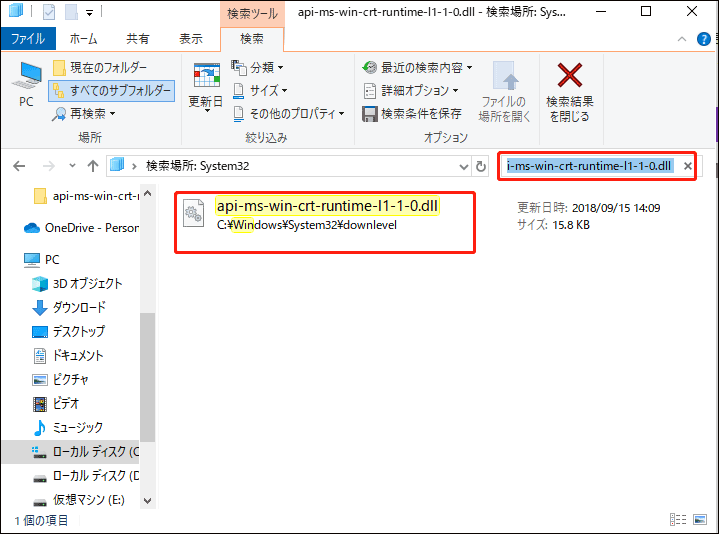
ステップ4:その後、DLLファイルを問題のコンピューターに貼り付けます。なお、貼り付け先の場所は、元の場所と同じにすることを忘れないでください。
同じWindowsシステムを搭載したすべてのコンピューターに、ご希望のDLLファイルがあるとは限りません。そのため、この方法ではうまくいかない場合があります。
結語
コンピューターでアプリケーションを起動する際、「api-ms-win-crt-runtime-l1-0.dllがない」エラーに遭遇することは避けられない場合があります。この問題に直面した時、途方に暮れてしまう方はおお多いでしょう。上記の方法でこのDll欠落エラーを解決できれば幸いです。
MiniTool Shadow Makerについて何かご不明な点がございましたら、気軽に[email protected]までお問い合わせください。